Auf den Menüpunkt Seite klicken.
[1] Home > [5019] Landing Pages > [5784] Cloud Services Archiv > beliebige bestehende Seite anklicken, die als Vorlage für die neue Seite dienen soll.

Mit Rechtsklick auf die Seite > Kopieren die Seite kopieren.
[5784] Cloud Services Archiv anklicken > Rechtsklick > Einfügen.
 gekennzeichnet, da sie noch nicht verbunden ist.
gekennzeichnet, da sie noch nicht verbunden ist.
Auf der Seite unter Slider-Bereich prüfen, ob die Sprache, in welcher die Seite angelegt sein soll, korrekt ist. Passt die Sprache nicht, muss sie ggf. angepasst werden.
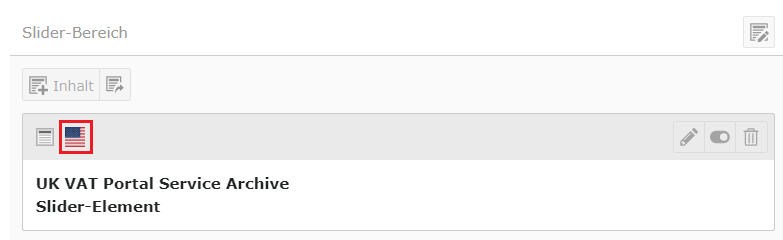
Doppelklick auf die neu eingefügte Seite > neuen Seitennamen eingeben.
Rechtsklick auf die Seite in der Ordnerstruktur > Bearbeiten.
Unter der Rubrik Allgemein > Titel > Seitentitel kann der Seitentitel geändert werden.
Prüfen, ob unter der Rubrik Allgemein > Seite > Typ > Landing Page ausgewählt ist.
Prüfen, ob unter der Rubrik Yoast SEO > Suchmaschinenanweisungen (Robot) die Haken gesetzt sind bei Seite nicht in Suchmaschinen aufnehmen und Links auf dieser Seite nicht folgen.
Prüfen, ob unter der Rubrik Sprache > Standardübersetzung verbergen der Haken gesetzt ist.
Prüfen, ob unter der Rubrik Zugriff > Sichtbarkeit > Seite der Haken nicht gesetzt ist.
Prüfen, ob unter der Rubrik Zugriff > Sichtbarkeit > In Menüs der Haken gesetzt ist.
Am Seitenanfang auf den Pfeil des Dropdown-Menüs Speichern > Speichern und schließen klicken.
Den Menüpunkt Sprechende URLs anklicken und prüfen, ob die neu erstellte Seite in der Ordnerstruktur noch angewählt ist.
Am Seitenanfang des Hauptfensters auf das Dropdown-Menü klicken > URL-Daten auswählen.
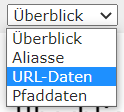
Alle Einträge löschen (schädlich!) anklicken.
Am Seitenanfang des Hauptfensters auf das Dropdown-Menü (s. Screenshot in Schritt 16) klicken > Pfaddaten auswählen.
Mit Klick auf  alle Pfaddaten einzeln löschen.
alle Pfaddaten einzeln löschen.